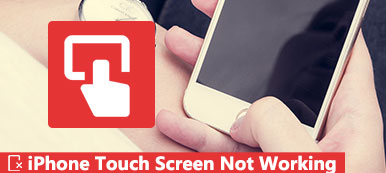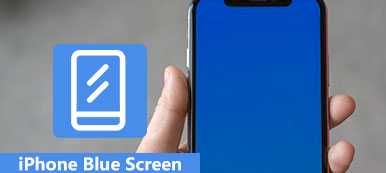Windows 10 dizüstü bilgisayar kablolu hale geldiğinde, daha yavaş ve hatta donma noktasına dönüştü, bazen aniden bozuldu, ancak ölümün mavi ekranı yeşile döndü.
Laptop ile yanlış olan ne ölüm yeşil ekran nasıl düzeltilir?
Windows kullanıcılarının kalbine korku saldıran bir renk varsa, elbette mavidir. Ancak bazı Windows sahipleri ölümün endişe verici ekranının yeşile döndüğünü keşfetti.

Bu eğitici yazıda, Windows 10 yeşil ekranının temel bilgilerini, ne olduğu, nasıl düzeltileceği ve gerçekleştiğinde verilerinizin nasıl korunacağı gibi paylaşacağız.
- Bölüm 1: Windows 10 bilgisayarındaki ölüm yeşil ekranı
- Bölüm 2: Windows 10 Ölüm Yeşil Ekranı Nasıl Onarılır
- Bölüm 3: Verilerin Windows 10 Yeşil Ekrandan Nasıl Korunması
- Bölüm 4: Windows 10 Yeşil Ölüm Ekranıyla İlgili SSS
Bölüm 1: Windows 10 bilgisayardaki ölüm yeşil ekranı
Microsoft, Windows 10 sürümündeki yeni kilitlenme ekranını 14997 sürümüne getirdi. Yeşil ölüm ekranı, Windows Insider programı aracılığıyla piyasaya sürülen yapıları test etmek için kullanılır. Ölüm ekranında bir QR kodu var ve kullanıcılar hataları bildirebilirler. Microsoft, tüketici Windows 10'in oluşturduğu sorunları ve önceki sürümlerdeki sorunları ayırt edebilir.

Tavsiye: Apeaksoft Veri Kurtarma
Başka bir deyişle, yeşil ölüm ekranı PC'nizde olduğu gibi yanlış bir şey demektir. mavi ölüm ekranı, böylece verilerinizi Apeaksoft gibi olurken korumak için profesyonel bir araca ihtiyacınız vardır. Veri Kurtarma. Temel özellikleri şunlardır:
- Windows 10'inizdeki dosyaları tek bir tıklamayla geri alın.
- Yeşil ölüm ekranı da dahil olmak üzere çeşitli durumlarda veri kurtarma gerçekleşir.
- Çeşitli veri türlerini ve formatlarını destekleyin.
- Dosyaları orijinal koşullarda, formatta ve kalitede geri yükleyin.
- Seçici kurtarma için türlere ve biçimlere göre düzenlenmiş tüm verileri arayın.
- Daha hızlı ve daha hafif.
- Ayrıca, Veri Kurtarma, Windows 11/10/8.1/8/Vista/XP'de mevcuttur.
Kısacası, ölüm yeşil ekran oluşsa bile verilerinizi kaybolmadan korumak en iyi seçenektir.
Bölüm 2: Ölüm Windows 10 Yeşil Ekran Nasıl Onarılır
Bu bölümde, Windows 10'in yeşil ölüm ekranını düzeltmek ve bu sorunu tekrardan durdurmak için birden fazla püf noktası öğrenebilirsiniz.
Hile 1: Tüm çevre birimlerini kaldır
Pek çok kişi, bilgisayarında veri yedekleme ve aktarma için kaldırma aygıtlarını kullanır, ancak bilgisayarın yetkisiz aygıtlarını olmak üzere bilgisayarın yeşil ekran sorununu tetikleyebilir. Bu gibi durumlarda, harici klavye de dahil olmak üzere tüm çevre birimlerinin bağlantısını kesin ve bilgisayarınızı yeniden başlatın. Bu problem tekrar ortaya çıkmamalı.

Hile 2: Antivirüs yazılımını devre dışı bırak
Antivirüs yazılımı, Windows'u virüs, Truva atı, fidye yazılımı ve diğer kötü amaçlı programlara karşı korumak için kullanılan bir tür faydalı programdır. Bu nedenle çoğu Windows kullanıcısının bilgisayarlarında üçüncü taraf virüsten koruma yazılımı vardır. Sorun, virüsten koruma yazılımının yeni Windows 10 güncellemeleriyle çakışması ve yeşil ekran bilgisayarını etkinleştirmesi olabilir. Çözüm basit: üçüncü taraf virüsten koruma yazılımını kaldırın.

Trick 3: Windows sürücülerini güncelle
Eski anahtar servislerin itici güçleri, ölüm yeşil ekranları da dahil olmak üzere birçok problem yaratabilir. Genel olarak konuşursak, Windows birincil sürücüler için güncelleştirmeleri otomatik olarak yüklemelidir. Ancak değilse, el ile güncellemelisiniz.
1. Adım: PC'nizi yeniden başlatın ve Windows logosu görünmeden önce "F8" tuşuna veya "Shift + F8" tuşuna tıklamaya devam edin.
Uygun değilse, önyükleme seçenekleri ekranını açmak için Windows 10 DVD veya önyüklenebilir bir ortam yerleştirin.
2. Adım: "Sorun Giderme"> "Gelişmiş Seçenekler"> "Başlangıç Ayarları" na gidin ve "Yeniden Başlat" düğmesini tıklayın. Başlangıç Ayarları menüsünün görünmesini bekleyin, Windows Güvenli Mod'da başlatmak için "Güvenli Modu Etkinleştir" seçeneğini seçebilirsiniz.
3. Adım: "Başlat" menüsünü genişletin ve "Aygıt Yöneticisi" ni açın. "Klavyeler" gibi her bir birincil aygıta tıklayın, klavyenize sağ tıklayın ve "Sürücü Yazılımını Güncelle" ye tıklayın.
Menü çubuğunda Kaldır'ı seçmeyi deneyebilir ve bilgisayarınızı yeniden başlatabilirsiniz. Windows en son sürücüleri otomatik olarak arayacak ve yükleyecektir.

Hile 4: Windows 10 Sorun Gidericiyi deneyin
Microsoft, Windows 10’e bir çok yeni özellik eklemiştir; Başlangıç Onarma Windows 10 yeşil ekran sorunlarını giderme için.
1. Adım: Microsoft'un Yaratıcılar Güncelleme ISO dosyasını indirin ve erişilebilir bir bilgisayarla bir Windows 10 DVD veya önyüklenebilir bir USB oluşturun.
2. Adım: Önyüklenebilir ortamı PC'nize yerleştirin ve yeniden başlatın. Windows Kurulum ekranı açıldığında, "Bilgisayarınızı onarın"> "Sorun Giderme"> "Başlangıç Onarımı" na gidip "Windows 10" u seçebilirsiniz.
3. Adım: Ardından sorun giderme işlemi tetiklenir ve tek yapmanız gereken işlemin bitmesini beklemektir.

5 hilesi: Windows 10'i yeniden yükleyin
Daha çarpıcı bir püf noktası, Windows 10'i yeniden yüklemektir. Bu etkili bir şekilde yeşil ölüm ekranını düzeltebilir.
Not: Windows'u yeniden yüklemek, sürücünüzdeki verileri kaybeder; iCloud'a yedek bilgisayar, diğer harici sürücüler vb.
1. Adım: Önyüklenebilir ortamı bilgisayarınıza taktığınızdan ve yeniden başlattığınızdan emin olun.
2. Adım: Dilinizi seçin ve ekrandaki diğer gerekli bilgileri doldurun ve "Şimdi kur" üzerine tıklayın.
3. Adım: Sıfırlama adımlarını tamamlamak ve PC'nize Windows 10'i tekrar yüklemek için ekrandaki talimatları izleyin.

Bölüm 3: Windows 10 yeşil ölüm ekranından veri koruma
1. Adım: Veri aramak için tüm Windows 10'i tarayın
Sabit diskinizi erişilebilir bir PC'ye takın veya makineye harici sabit sürücü olarak bağlayın.
PC'ye Veri Kurtarma'yı indirip yükleyin ve ardından başlatın. Veri Türü alanına gidin ve hangi veri türlerini kurtarmak istediğinizi seçin. Ardından Konum bölümüne gidin ve sabit diskinizi seçin. Veri kurtarma sürecini başlatmak için "Tara" düğmesine tıklayın.

2. Adım: Yeşil ölüm ekranından sonra veri kurtarma işleminden önceki önizleme
Sonuç penceresi göründüğünde, dosya türlerine ve biçimlerine göre sıralanmış dosyalara bakabilirsiniz.
Örneğin, sol taraftan "Ses" sekmesine gidin, sağ ayrıntı bölmesinde okunabilen tüm müzik ve ses dosyalarını görüntüleyebilirsiniz.
Tek bir dosyayı hızlı bir şekilde bulmak için, üstteki kutuya bir anahtar kelime bırakın ve "Filtrele" düğmesini tıklayın.
Ayrıca, sağ üst köşedeki "Derin Tarama" işlevi daha fazla veriyi kurtarabilir.

3. Adım: Yeşil ölüm ekranından sonra verileri tek bir tıklamayla kurtarın
Kurtarmak istediğiniz tüm verileri ilgili kutuları işaretleyerek seçtiğinizden emin olun ve "Kurtar" düğmesini tıklayın. İşlemin tamamlanmasını bekleyin ve verilerinizi normal şekilde kullanabilirsiniz.

Bölüm 4: Windows 10 Yeşil Ölüm Ekranıyla İlgili SSS
Ekranınızın yeşile dönmesi ne anlama geliyor?
Genellikle, monitörünüzün ve PC'nizin konektörlerinin gevşek olduğu anlamına gelebilir. Video kablonuzun her iki ucunun da bağlı ve sağlam olduğundan emin olmalısınız.
Windows 10 ekranım neden yeşil?
Sorun, bozuk bir ekran kartından kaynaklanıyor olabilir. Tüm konektörlerinizi yeniden bağlamayı deneyebilirsiniz. Veya sorun, kararsız yapıda bir hata olabilir.
Oyun oynarken bilgisayar ekranım neden yeşil oluyor?
Bunun nedeni, GPU görüntülemenin sistem donanımı ile uyumsuz hale gelmesi olabilir. Veya güncel olmayan grafik kartı sürücüleri, eski Flash oynatıcı vb. Neden olabilir.
Sonuç
Windows 10 PC'nizde ölüm yeşil ekranıyla karşılaşıyor musunuz? İhtiyacınız olanı yukarıdaki rehberde bulabilirsiniz. Yalnızca bu sorunu çözmek için sorun giderme paylaşmadık, aynı zamanda ölümün yeşil ekranı çıktıktan sonra verilerinizi Apeaksoft Data Recovery ile nasıl koruyacağınızı da söyledik. Rehberlerimizin size yardımcı olmasını diledik.